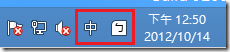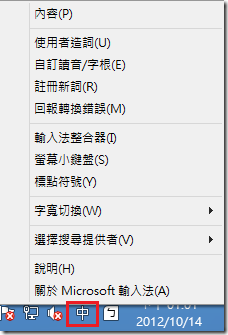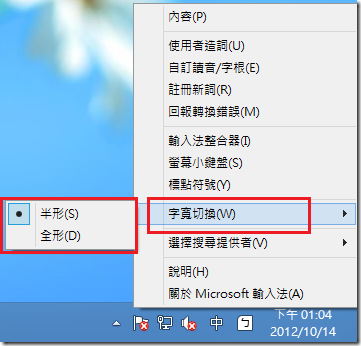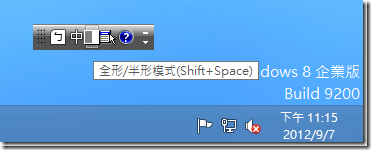Windows 8 中如何切換輸入法的全型 / 半型
使用 Windows 8 的時候,您會發現輸入法介面與以往的 Windows 版本有所差異,在以往的 Windows 版本中,您可以使用語言列來切換輸入法與變更各項設定。但是在 Windows 8 中,您會看到如下圖,輸入法成為【通知區域】中的一個圖示。
雖然您可以點選這個輸入法圖示來切換中英文或是輸入法類型,但是我們卻看不到全/半型的圖示。如果是在以往的 Windows 版本中,我們可以在語言列中檢視目前全/半型的狀態,也可以利用快捷鍵【SHIFT + 空白鍵】或是在語言列的圖示上來切換全/半型,但是在 Windows 8 中,快捷鍵【SHIFT + 空白鍵】似乎已經失效了,那麼我該如何切換全/半型呢?
其實在 Windows 8 當中,快捷鍵【SHIFT + 空白鍵】失效,是因為新版本的微軟輸入法 2012 將這個快捷鍵取消了,包括新注音、倉頡都是微軟輸入法中的其中一個輸入法,但是同樣是內建的行列與大易輸入法,卻是可以正常使用這個快捷鍵的。所以如果您是使用行列或是大易,仍然是可以使用快捷鍵來快速切換,但是如果您是使用新注音等等其他類型輸入法,您可以用下列方法來切換全/半型。
方法一
如果您是使用新注音等等無法使用快捷鍵切換全/半型的輸入法,您可以直接在通知區域上的輸入法的中英文狀態圖示上按右鍵,打開輸入法的選單。
然後在選單中找到【字寬切換】,然後再選擇您要使用的全/半型即可。
方法二
雖然可以使用方法一來切換全/半型,但是在大量輸入文字的時候,常常要用滑鼠點選很多個步驟來切換全/半型,實在是非常不方便,而且也無從得知目前是全型還是半型的狀態,所以您也可以在 Windows 8 中打開語言列。
打開語言列的方法您可參考: 如何開啟 Windows 8 中的語言列
打開語言列之後,您就可以直接在語言列中檢視目前的全/半型狀態,也可以直接用滑鼠點一下就能切換全/半型,雖然快捷鍵仍不能使用,但這個方法總算還是可以比方法一節省一點時間。